Windows 10 может быть очень ресурсоемкой.
Умная работа Microsoft по этой проблеме связана с специальным «страничным файлом» под названием pagefile.sys.
Windows 10 настроена на автоматическое управление файлом подкачки, и большинство пользователей не знают, что оно даже существует, поскольку оно скрыто, чтобы избежать подделки.
В этом руководстве вы узнаете, как просматривать файл pagefile.sys, а также управлять им вручную.
Безопасно ли удалить файл pagefile.sys?
Поскольку файл подкачки содержит важную информацию о состоянии вашего ПК и запущенных программах, его удаление может привести к неустойчивости вашей системы.
Если вы не будете прислушиваться к нашему предупреждению и решите удалить файл pagefile.sys, выполните действия по просмотру защищенных системных файлов в Windows 10.
Как удалить pagefile.sys
Если вы считаете, что ваш файл pagefile.sys поврежден или вызывает другие системные проблемы, вы можете удалить его, хотя это не рекомендуется.
Выполните следующие действия, чтобы найти и удалить файл.
1. Просмотр скрытых файлов ОС
Чтобы удалить файл pagefile.sys, вам сначала нужно будет его просмотреть.
Для начала вам нужно сначала просмотреть файл pagefile.sys.
Нажмите Control + F1, чтобы включить меню ленты.
Нажмите «Изменить папку и параметры поиска».
Затем установите переключатель «Показать скрытые файлы, папки и диски» и нажмите «Применить».
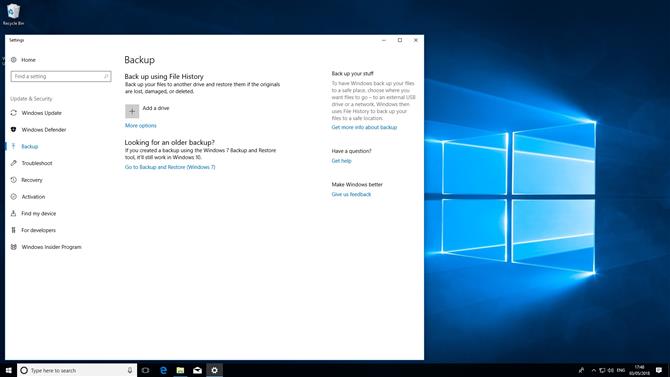
2. Резервное копирование файлов
Закройте и сохраните все открытые файлы. «Обновление и безопасность».
Вам понадобится выделенный внешний жесткий диск для хранения ваших резервных копий.
После того, как вы будете готовы выполнить резервное копирование, следуйте инструкциям на веб-сайте Micorosoft (https://support.microsoft.com/en-ie/help/17143/windows-10-back-up-your-files), чтобы защитить
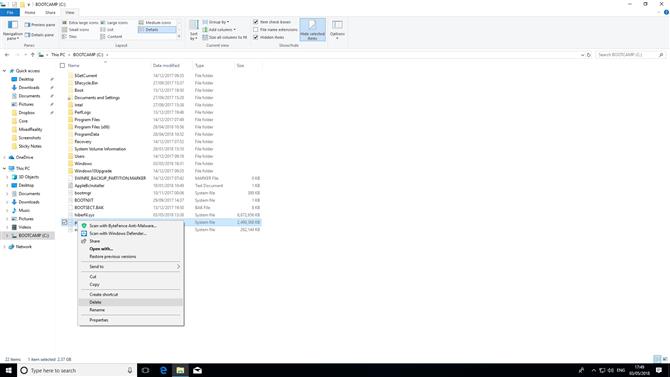
3. Удалить файл pagefile.sys
Щелкните правой кнопкой мыши на файле pagefile.sys и выберите «Удалить».
Как переместить файл pagefile.sys
По умолчанию.
Чтобы сэкономить драгоценное пространство на жестком диске, вы можете переместить файл pagefile.sys на внешний диск.
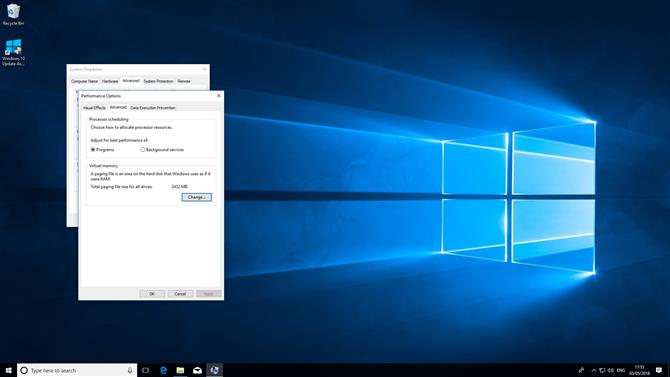
1. Доступ к дополнительным настройкам
В Windows 10 откройте «Панель управления».
В открывшемся новом окне перейдите на вкладку «Дополнительно».
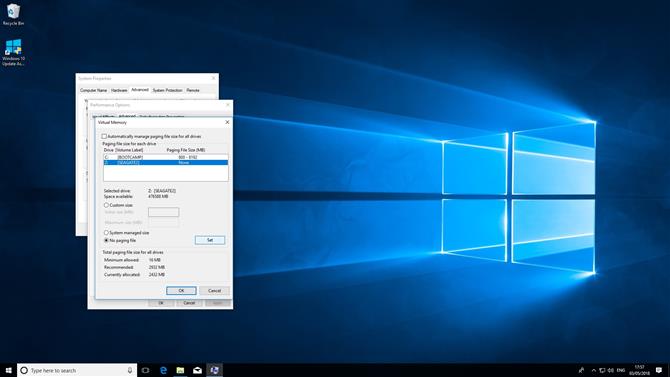
2. Выберите внешний накопитель
В окне «Виртуальная память» снимите флажок «Автоматически управлять размером файла подкачки на каждом диске».
В разделе «Управление системой» выберите «Нет файла подкачки».
Нажмите кнопку «Установить».
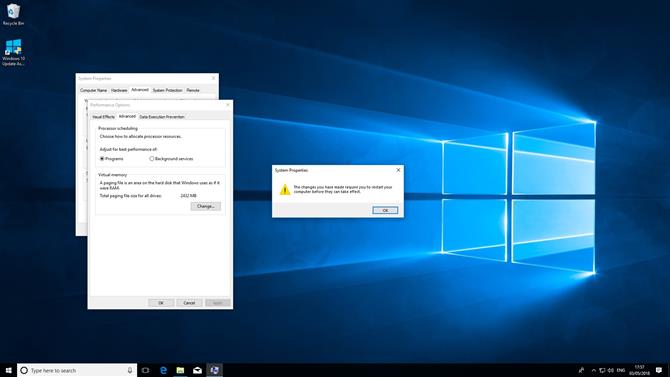
3. Перезагрузите компьютер
Чтобы эти изменения вступили в силу, вашей системе необходимо будет перезапустить.
Windows 10 автоматически удалит старый файл pagefile.sys и создаст новый на внешнем диске.
Как изменить размер pagefile.sys
Windows 10 автоматически управляет размером файла pagefile.sys для вас, но если на жестком диске стоит премия, вы можете наложить ограничения.
Один из способов получить ваш торт и съесть — установить больше оперативной памяти.
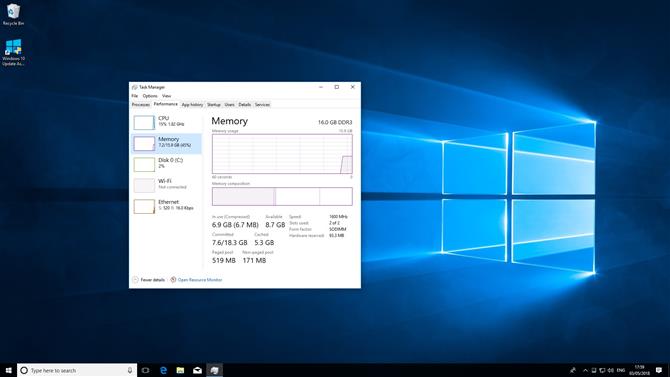
1. Проверьте использование памяти
Чтобы определить, сколько виртуальной памяти используется вашей системой, нажмите Ctrl + Alt + Del для доступа к «Диспетчер задач».
Перейдите на вкладку «Производительность» и выберите «Память».
Вам нужно будет сделать это в течение нескольких дней, чтобы определить, сколько виртуальной памяти вы используете в среднем.
2. Доступ к дополнительным настройкам
В Windows 10 откройте «Панель управления».
В открывшемся новом окне перейдите на вкладку «Дополнительно».
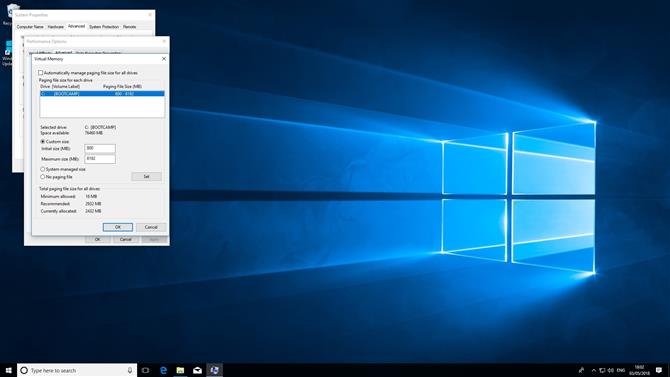
3. Установите ограничения размера
В окне «Виртуальная память» снимите флажок «Автоматически управлять размером файла подкачки на каждом диске».
В разделе «Максимальный размер» введите желаемый верхний предел для файла страницы в МБ.
- Как использовать Windows 10
